ORDENADORES A MEDIDA
En Digital Life encontrarás el ordenador que necesitas, porque te lo diseñamos, montamos y configuramos a tu medida.
VACÍO PARA QUIE SE VEAN CERRADOS
A LA MEDIDA DE TUS NECESIDADES
Tanto si estás buscando un ordenador para trabajo de oficina, o para un punto de venta, o de uso doméstico, o un equipo para juego o una estación de trabajo de altas prestaciones, en Digital Life te propondremos la configuración más conveniente para ti, siempre con componentes de primera calidad.
A LA MEDIDA DE TU PRESUPUESTO
Dinos cuanto dinero tienes intención de invertir en tu nuevo PC y te buscaremos la configuración más equilibrada y de la que podrás obtener el máximo rendimiento. Tú pones el precio y nosotros nos ajustaremos a él. Y disponemos de opciones financiación.
A LA MEDIDA DE TUS GUSTOS
Tanto si prefieres un estilo sobrio y profesional como si te va el estilo gamer más agresivo, te damos una infinidad de opciones para que tu equipo sea tan único y exclusivo como tú.
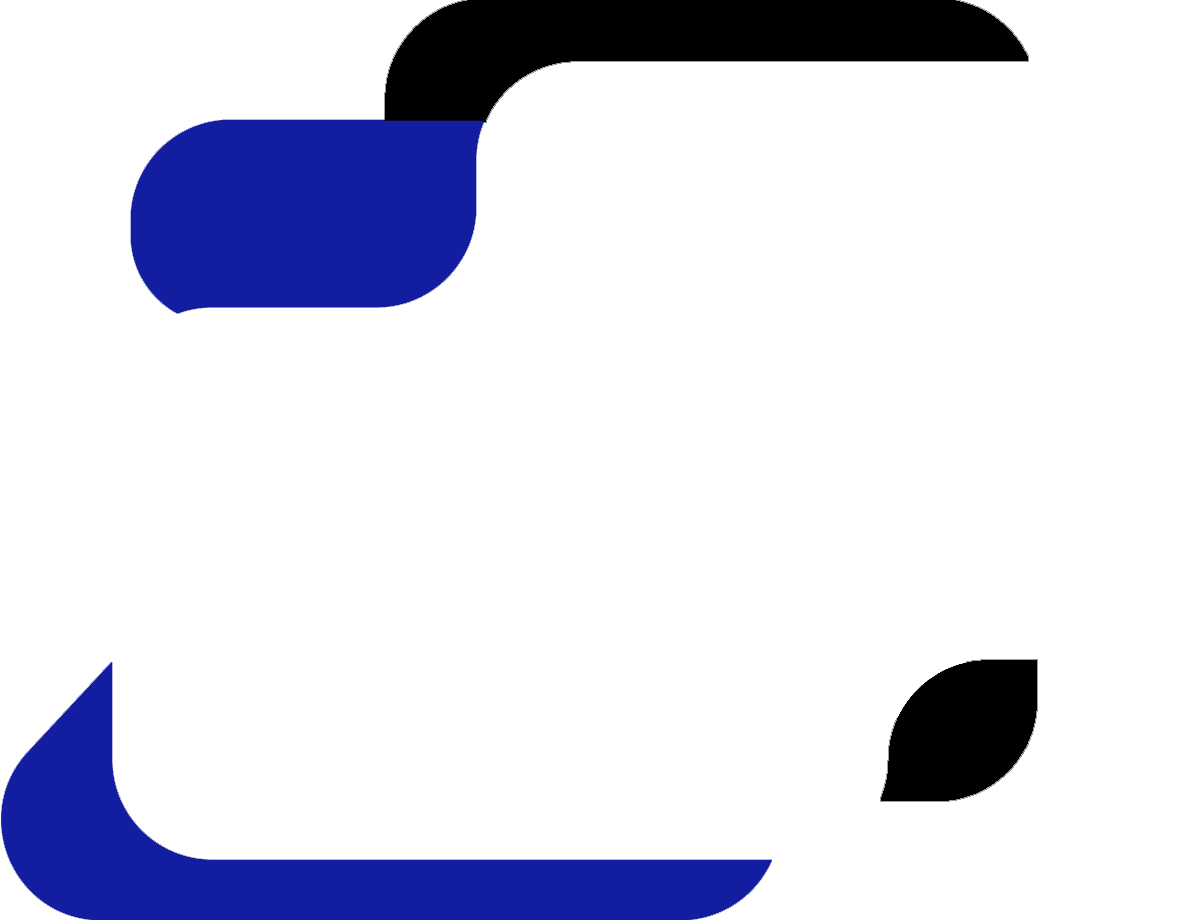
PÍDENOS UN PRESUPUESTO SIN COMPROMISO
Rellena el cuestionario siguiente para contarnos como es el equipo que quieres y el presupuesto de que dispones y te daremos un presupuesto equilibrado y con la mejor relación calidad-precio.
Y, si quieres saber un poco más antes de pedir tu presupuesto, aquí encontrarás información sobre los distintos componentes.
¿Qué ordenador necesito?
Los ordenadores son muy diferentes, en componentes, en capacidad y, como consecuencia en precio. A continuación te ofrecemos una descripción básica de los diferentes componentes de un ordenador personal, para que puedas hacerte una idea de lo que necesitas.
EL MICROPROCESADOR
También llamado CPU (unidad central de procesamiento), viene a ser el motor de tu ordenador. Y, al igual que los motores, en la potencia que puede desarrollar influyen varios factores. Te los contamos:
Núcleos: cuantos más, mejor (pero sin obsesionarse)
Usando la comparación del motor, los núcleos del procesador serían como los cilindros.
A mayor número de núcleos, más potencia bruta del conjunto. Pero, a diferencia del motor de un coche en el que todos los cilindros funcionan de forma sincronizada, en el procesador cada núcleo es capaz de ejecutar diferentes instrucciones de manera independiente, por lo que un mayor número de núcleos aumenta el rendimiento en multitarea (cuando el ordenador ejecuta varios programas a la vez), y también realizando paralelamente tareas de un mismo programa (cuando el tipo de tareas lo permite y el programa está preparado para aprovechar esta característica). Pero no se nota mucho cuando el ordenador ejecuta programas que no están preparados para eso.
Para un uso de ofimática, te puedes encontrar que un procesador baratito, con cuatro núcleos y mayor potencia por núcleo individual, trabaje mejor que uno con dieciséis núcleos y menor potencia mononúcleo.
Para un PC de juegos de alto rendimiento, un procesador de seis núcleos cumple perfectamente y te permitirá manejar, prácticamente cualquier tarjeta gráfica.
Si vas a trabajar con programas 3D con renderizado, o edición avanzada de vídeo, sí puedes sacarle provecho al exceso de núcleos trabajando en paralelo. Aunque aquí lo recomendable es consultar el uso del hardware que hacen los programas concretos con los que vas a trabajar para poder diseñar la configuración más óptima para tu caso particular.
Muchos procesadores Intel son capaces de dividir un núcleo en dos hilos o colas de instrucciones, asignándole diferentes tareas que se realizan simultáneamente (hyperthreading), aumentando así la capacidad de multitarea del procesador. AMD también cuenta con una tecnología semejante (multithreading), pero no funciona tan bien como la de Intel.

En procesadores Intel de las últimas generaciones, también puedes encontrar dos tipos diferentes de núcleos: los E (de eficiencia) y los P (de rendimiento). Los núcleos E, de menor consumo y temperatura, realizan tareas en segundo plano, descargando a los núcleos P para que se centren en realizar el trabajo principal sin «distracciones». AMD no incorpora esta tecnología pero, siendo realistas, tampoco se nota demasiado.
Frecuencia: los Gigahercios
La frecuencia de trabajo: se expresa en Gigahercios (Ghz.) y refleja los ciclos (cambios de estado) que es capaz de realizar por segundo. Siguiendo con el símil del coche, vendría a ser como las revoluciones del motor.
En los procesadores con varios núcleos (casi todos ya) ese número se refiere a la frecuencia de cada núcleo. En teoría, a mayor número de ciclos por segundo, es capaz de realizar más operaciones, y debería ser más rápido.
Pero sólo en teoría, porque entra en juego otro factor, bastante más desconocido que os vamos a explicar a continuación.
El IPC, ese gran olvidado
El IPC: se refiere a las “Instrucciones por Ciclo” que es capaz de realizar un procesador. Es decir, se puede decir que mide eficiencia. Así, podemos encontrar procesadores que, a igual número de núcleos y frecuencia similar, tienen diferencias muy significativas en el rendimiento. Esto se debe a que son capaces de ejecutar más instrucciones por cada ciclo del reloj interno y lo aprovechan mejor.
El IPC repercute también en un mejor aprovechamiento energético y menor calentamiento.
La(s) memoria(s) caché
El procesador utiliza la memoria RAM del ordenador, pero también posee unas pequeñas memorias internas, en las que almacena la información que utiliza con más frecuencia, de forma que puede disponer de ella de forma inmediata, sin tener que solicitarla a la memoria principal del ordenador cada vez que la necesita.
Sin entrar en una explicación exhaustiva de los diferentes niveles del caché, en general se puede decir que una memoria caché más grande, repercute en un mejor rendimiento del sistema. Esto se nota más en algunas aplicaciones que en otras.
Sobre todo en juegos y aplicaciones 3D, el aumento de la caché del procesador puede tener un impacto bastante significativo.
La iGPU o gráfica integrada
GPU significa «unidad de procesamiento de gráficos». Su función es transformar la información en señales que en el monitor se muestran como imágenes. Es l0o que normalmente se conoce como «Tarjeta Gráfica». La «i» se refiere a que está integrada en el propio procesador.
Muchos procesadores tienen integrado un chip gráfico, que utiliza la memoria RAM principal del ordenador.
Estas GPU integradas realizan con holgura el procesamiento de gráficos 2D y, con los 3D se desenvuelven lo bastante bien para usos que no requieran mucha potencia gráfica (casi todos, menos juegos de nivel a partir de medio-alto, edición 3D y procesamiento de vídeo e imágenes). Si no vas a realizar alguna de estas tareas, por lo general te sobrará con la GPU integrada de tu procesador.
En los chips intel reconocerás los que tienen iGPU porque NO tienen una letra «F» después de su número de modelo. En los de AMD porque SI tienen una letra «G» después del número de modelo.
¿INTEL o AMD?
INTEL, con sus serie de procesadores «CORE» y AMD con los «RYZEN», son los dos fabricantes que, actualmente y desde hace mucho tiempo, compiten en el mercado de los microprocesadores para PC.
En los últimos años hemos asistido a un pique entre los dos fabricantes que ha hecho que, tanto el número de núcleos de los microprocesadores, como su potencia avancen a una velocidad de vértigo.
También han multiplicado los modelos y las variaciones de estos. En su afán por ser los mejores, lanzan al mercado series nuevas sin haber dado tiempo casi a que se consoliden las anteriores. Todo esto hace que el mundo de los microprocesadores sea confuso y cueste decidir cual es el más adecuado.
Lo bueno para ti es que tienes más donde elegir. Las prestaciones han mejorado tanto que, dentro de la gama media, encuentras procesadores más que capaces de darte todo lo que necesitas. Y, con cada lanzamiento de una serie nueva, bajan los precios de las anteriores, con lo que puedes comprar procesadores muy capaces a buen precio. La elección va a depender mucho de los modelos concretos de procesadores y de con qué lo estés comparando.

Las ventajas de AMD son que, en general, a iguales o similares prestaciones, AMD suele salir más barato que INTEL. Los gráficos Radeon integrados (GPU) de los AMD suelen ser superiores a los equivalentes de INTEL, por lo que rendirán mejor en ordenadores que no tiene GPU dedicada. Los modelos superiores brillan en la multitarea intensiva, por ejemplo renderizado 3D.
Los AMD son más flexibles para el Overclock, o sea, para tunearlos y sacarles más potencia de la que tienen configurada de fábrica. Por defecto, todos los procesadores Ryzen están desbloqueados y puedes realizar overclock de forma sencilla con la aplicación Ryzen Master, configurando diferentes perfiles para que el procesador se ponga en modo tranquilo cuando usas programas básicos o saque todo lo que tiene cuando juegas o realizas tareas exigentes. En los INTEL, solo los de las series que llevan una «K» después del nombre están desbloqueados.
A cambio, los avances tecnológicos más punteros sueles encontrarlos en los INTEL. También suele llevar ventaja en el rendimiento de los núcleos independientes y en las capacidades de cálculo complejo, precisamente por su mayor IPC. Esto, al menos en teoría mejora el rendimiento en muchos juegos.
Y parece ser que, cuando Microsoft lanza las versiones y actualizaciones de Windows, piensa más en INTEL que en AMD. Es decir, que su código está más optimizado para los Core que para los Ryzen. Fue bastante notorio en los primeros meses de Windows 11, en los que los Ryzen sufrieron una serie de problemas y bajadas de rendimiento.
En los dos fabricantes vas a encontrar modelos excelentes para ordenadores de uso general, en oficina, doméstico o juegos. Cuanto más vayamos especializando el equipo, dependiendo de cual vaya a ser la tarea en la que quieras que destaque tu ordenador, habrá detalles que te puedan a inclinar a uno u otro modelo.
Los nombres de los procesadores
Nomenclatura de los procesadores Intel
Entre tantos modelos, gamas y series de microprocesadores es muy fácil perderse. Te vamos a facilitar una pequeña guía para que puedas leer los nombres de los procesadores. Solamente vamos a referirnos a las gamas INTEL CORE y AMD RYZEN de sobremesa, que son los que aquí nos interesan.
El nombre de los procesadores Intel Core se compone de:
- La marca. Evidente: Intel Core. En todos es igual
- La gama a la que pertenece. Puede ser:
- i3, gama básica: para uso general, ofimático, reproducción multimedia, gaming de entrada…
- i5, gama media: uso más avanzado para equipos gaming de prestaciones medias-altas, uso profesional de exigencia media alta…
- i7, gama alta: altas prestaciones que lo hacen idóneo para equipos de gaming de altas prestaciones, edición de vídeo y 3d y tareas pesadas en general.
- i9, gama extrema o entusiasta. Si quieres lo máximo, aquí está. Le sacarás partido si necesitas máximo rendimiento en multitarea; si realizas trabajos de renderizado 3D o procesamiento de vídeo avanzado. O si te obsesiona sacar alguna FPS más en algún juego. Y poco más.
- Los dos primeros números (0 el primero hasta la serie 9) indican la generación a que pertenece. Cuanto más alto es el número, más moderno el procesador. Es importante, porque procesadores más nuevos de gamas inferiores suelen superar a los antiguos de gamas superiores. Para que no te cuelen a precio de caviar un i9 de hace unos años que rinde menos que un i5 actual.
- Los tres números siguientes indican el modelo específico. Dentro de la misma generación y la misma gama hay diferentes modelos, que, especialmente en las últimas series, pueden variar bastante.
- El sufijo, son letras que indican con un código características especiales del procesador. En los procesadores de sobremesa mainstream puedes encontrar:
- K: procesador de alto desempeño y desbloqueado para oveclock. Son los «pata negra» de sus series.
- F: no tiene chip gráfico. Por tanto necesita una GPU dedicada.
- S: Edición especial. Muchas veces no cambia nada respecto al modelo normal, más que una serigrafía o la caja más molona. Otras veces sí.
- T: óptimizado para bajo consumo de energía.

Nomenclatura de los procesadores AMD
¿Te ha parecido complicado? Pues agárrate, que vienen los Ryzen. En los procesadores de AMD la nomenclatura es más liosa. Sobre todo porque hasta la serie 5 llevaban un sistema, y a partir de la serie 7, lo cambiaron todo. ¿Y la serie 6? Se perdió por el camino.
Hasta la serie 5, teníamos:
- La marca, igual que en Intel.
- Un número que indica la gama. Se parece mucho a Intel.
- 3, básica.
- 5, media.
- 7, alta.
- 9, entusiasta.
- El primer dígito del número siguiente indica la generación a que pertenece.
- El segundo dígito indica el rendimiento. Los número 7 y 8 corresponden a rendimiento extremo; 4, 5 y 6 a alto rendimiento y nada a un procesador básico.
- Los dos sigiuentes dígitos indican el modelo específico dentro de su gama.
- Y, por último, las letras del sufijo indican característica especiales:
- X: alto rendimiento.
- G: procesador gráfico integrado.
- T: bajo consumo.
- S: bajo consumo con graficos integrados.

A partir de los Ryzen 7000, esto ha cambiado. La marca y la gama siguen igual, pero el primer dígito del grupo de cuatro no indica la generación, sino el año de lanzamiento. El 7 corresponde a 2023, el 8 a 2024… Y así sucesivamente.
El segundo dígito corresponde a la gama. Con la gracia de que los dígitos 3, 4, 5 o 6 indicarán que es un Ryzen 3. El 5 o el 6 que se trata de un Ryzen 7. El 8 podrá ser un Ryzen 8 0 9. Y el 9 de un Ryzen 9. ¿Le pilláis la lógica? Yo tampoco, pero lo han decidido así.
El tercer dígito indica la arquitectura del procesador, del Zen 1 al Zen 5 (de momento).
Y el cuarto dígito, también se refiere al rendimiento. Un «0» indica que es más lento y un «5» que es más rápido.
LA PLACA BASE
Si el procesador es el motor, la placa base sería el chasis. Sobre ella van montados todos los elementos del ordenador y a través de ella se comunican entre sí.
Compatible con el procesador
Parece obvio, pero es lo primero que hay que tener en cuenta: para que el PC pueda funcionar, la placa base debe ser compatible con el resto de componentes del ordenador, empezando por el procesador. La compatibilidad viene definida por:
La marca del Procesador: INTEL Y AMD necesitan placas base diferentes.
La arquitectura del procesador. Al cambiar las arquitecturas de los procesadores, suele cambiar el socket o conector entre la placa y el procesador. Estos conectores pueden ser de diferentes tipos, tamaños y disposición de los pines. Aquí nos interesa insistir en que deben ser compatibles para el modelo de procesador que quieres montar.
INTEL suele cambiar el socket de sus procesadores a menudo, por lo que la compatibilidad viene durando para dos generaciones de procesador. Así que es muy probable que una actualización de procesador te exija también la de la placa.
AMD ha venido dando una vida más larga a la compatibilidad de sus placas base, de forma que resulta bastante más fácil actualizar a un procesador más actual sin tener que cambiarla. Sin embargo, si quieres obtener todas las prestaciones, normalmente necesitas actualizarla también, porque hay otras partes que tambien van evolucionando, como el PCI express o la memoria RAM.
Compatible con el resto de componentes
Además de la compatibilidad con el procesador, también tienes que tener en cuenta la compatibilidad con el resto de componentes. De lo contrario, te puedes encontrar con los famosos «cuellos de botella», ocasionados por el desequilibrio entre componentes.
Deberás prestar especial atención a:
- Que sea compatible con la caja en la que lo vas a montar, como veremos en el apartado del Factor de Forma.
- Que la versión de PCIe que soporta sea la adecuada para el resto de componentes. Si compras un disco M.2 compatible con PCIe 5 y lo montas en una placa que solo soporta hasta PCIe 3, habrás malgastado tu dinero. También te puede ocurrir con las tarjetas gráficas y otros componentes.
- También tienes que tener en cuenta el número y tipo de discos duros que vas a montar. El número de conectores M.2 y de puertos SATA son los que van a limitar o ampliar sus posibilidades de expansión en almacenamiento.
- La memoria RAM. Actualmente conviven memorias de dos generaciones: DDR4 y DDR5. Las placas base son compatibles con uno u otro tipo. Y, en ocasiones, pueden limitar la frecuencia máxima de la RAM. Asegurate de la compatibilidad de placa, procesador y memoria RAM.
- Otros componentes, como los ventiladores, y la iluminación RGB tambien hay que tenerlos en cuenta: tanto el número de conectores que tien como los controladores que incorpora para que puedas instalar y configurar tus sistemas de iluminación y refrigeración.
Que sea equilibrada: el chipset
El chipset es como el sistema nervioso del ordenador: gestiona el tráfico de datos. Es decir, comunica y hace fluir la información entre los diferentes componentes internos y periféricos, de manera que todo funcione correctamente.
Normalmente las placas de cada tipo de socket compatible con una serie de procesadores se pueden encontrar con diferentes chipsets, que pueden influir en el rendimiento del procesador y el aprovechamiento de las caracteristicas del resto de compoentes. cada chipset se identifica por una letra seguida de tres dígitos (ejemplo: B360, A520, X470…).
No vamos a entrar en un análisis exhaustivo, pero sí te vamos a dar algunas pautas que te ayuden a orientarte.
La compatibilidad de los chipsets vienen definidos por dos cosas:
- La serie, que se identifica por los tres dígitos que hay después de la letra. Segun la serie, el chipset es más antiguo o más moderno. Esto significa que, aunque sea compatible con varias series de procesadores, ha sido desarrollado teniendo en cuenta una serie concreta y las características de los componentes que exisitían en ese momento. Esto puede suponer que tengamos un procesador y/o componentes con unas características que no podamos aprovechar por causa de que el chipset de nuestra placa no los soporta. Por ejemplo, si montamos un SSD M.2 PCIe gen4 en una placa cuyo chipset solo soporta hasta gen3, solo tendremos el rendimiento correspondiente a uno de esa generación. Si tenemos en cuenta esto, o bien nos podremos ahorrar unos euros, comprando un M.2 más bajo, o bien aumentar el rendimiento comprando una placa que soporte PCIe gen4.
- La gama. Las diferentes gamas van incorporando mejoras o diferentes características, que pueden ser útiles si las necesitamos o pueden ser un derroche innecesario si no les vamos a sacar partido. A medida que vamos subiendo de gama, tendremos más lineas de PCIe (que son el número los carriles disponibles para que fluya la información entre los componentes), capacidad de overclock, tecnología más actualizada y otras características. Además, las placas de las gamas más altas suele incorporar otras caracteristicas que, aunque no dependen directamente del chipset, sí mejoran su rendimiento. Como las fases del VRM, más conexiones USB y Thunderbolt, elementos de disipación de calor, mejores controladores de RGB y ventiladores…
Tanto en INTEL como en AMD, podemos tres gamas diferentes de chipsets en las placas base destinadas al mercado de consumo.
Gamas de placas base para INTEL:
- H (gama básica): Van justitas de líneas PCIe y no suelen incorporar los ultimas avances de su estándar. No soportan overclock de CPU y tampoco (o con limitaciones) de la memoria RAM. Son una buena opción si buscas un equipo económico para uso ofimático o doméstico y no necesitas que tenga características punteras.
- B (gama media): Aumentan el número de lineas PCIe disponibles y, por lo general incorporan los de las últimas generaciones. Los modelos más recientes permiten overclock de memoria RAM, pero no de CPU. Tienen también más conectores USB y SATA. En esta gama se pueden encontrar las placas idóneas para la mayoría de los usuarios que necesitan un equipo medio o avanzado para juegos o uso profesional.
- Z (gama alta): Ofrece muchas más líneas PCIe de las puedas necesitar y soporte para funciones avanzadas, incluso para algunas de dispositivos que todavía no han salido al mercado. Tambien soportan overclock y configuraciones con más de una tarjeta gráfica. Una placa de esta gama tiene sentido, sobre todo, si vas a montarle un procesador desbloqueado (de los que lleva un «K») y quieres hacerle overclock. O si necesitas una configuración multi GPU (algo que ya no tiene sentido para juegos, pero sí puede tenerlo para una configuración con muchas pantallas o en equipos que necesitan realizar ciertas operaciones de cálculo avanzado o renderizado).
Gamas de placas base para AMD:
- A (gama básica): Son algo más avanzadas que la gama básica de Intel. No soportan overclock, pero permiten usar sin problemas gráficas en configuración PCIe x 16 y los últimos modelos incorporan PCIe x 4 para las unidades SSD M.2. Son una buena opción, tanto para montar un PC de uso básico como para un gaming económico.
- B (gama media): También van un paso por delante que la gama media de INTEL, ya que sí permiten overclock y algunas configuraciones multi GPU. Es en este segmento donde vamos a encontrar la mayoría de las placas idoneas para casi cualquier equipo de gama media o media-alta.
- X (gama alta): con soporte de compatibilidad para las últimas funciones y los dispositivos más avanzados. Normalmente también están preparadas para un overclock más extremo.
¿Cual es la más adecuada? Depende de tus necesidades y tu presupuesto. En una configuración equilibrada, será la que permita que el procesador y los componentes que le instales funcionen con holgura, aprovechando al máximo todas sus potencialidades. Y que no tenga características que no vayas a utilizar y por las que has pagado un extra que podrías haber invertido para mejorar otros componentes.
Conectividad
La placa base gestiona tanto los componentes, que van integrados o montados directamente sobre ella (procesador, RAM, redes, discos internos, etc.), como los periféricos, que van en conexiones externas (monitor, raton y teclado, micrófono, cámara…).
Por eso es importante que tu placa tenga la conectividad adecuada, tanto para los dispositivos internos como para los periféricos.
Es importante que tengas en cuenta:
Los slots para memoria RAM. Lo más común es que tengan dos o cuatro slots para la RAM (las hay con más). Con la capacidad de los módulos actuales, puedes encontrar una configuración de RAM adecuada, pero conviene que seas previsor. Para aprovechar la velocidad de la RAM, lo ideal es montarla la RAM en doble canal, ocupando dos slots de memoria. Es decir, va a funcionar mucho mejor si montas dos módulos de 8Gb en configuración dual channel que si montas uno de 16 GB en solitario. Si tienes previsión de ampliar la RAM en un futuro, te conviene elegir una placa que te deje un par de slots libres para poder aprovechar la memoria que ya tienes. Si no prevés ponerle más RAM, con una de dos slots tienes suficiente.

Los conectores PCIe para GPU. Que tengan el estándar adecuado a tu tarjeta gráfica o superior. Si tienes una gráfica que usa 16 líneas de PCIe, no le sacarás todo el rendimiento si la montas en un slot que solo soporta 8.
Conectores PCI y PCIe: si vas a instalarle algún componente extra (como tarjeta de sonido, de red, de WiFi, de captura de vídeo…), asegurate de que tiene los slots necesarios y de que cumplen con los requisitos.

Controladores y alimentación para los ventiladores e iluminación RGB. Que la placa base cuente con los necesarios y sean los adecuados para los sistemas de ventilación y /o iluminación que quieras que tenga tu ordenador.
Conectores para discos SSD M.2 y SATA. Los últimos discos, M.2 PCIe se conectan directamente a la placa base, con unos slots especiales para ellos. Pueden tener uno o varios y soportar diferentes generaciones de PCIe. Asegurate de que tienes el número que quieres y de su compatibilidad. Si vas a instalar discos con conexión SATA, mira también que tenga los que necesitas.

Conectividad de redes. Casi todas las placas actuales base tienen la conexión de red LAN (por cable) integrada. Pero esta puede ser de diferentes calidades y velocidades. Hoy el mínimo aceptable es que te proporcione una conexión gigabit (/1000). Muchas integran también WiFi y Bluetooth. Aunque, si no las tiene, son facilmente implementables con periféricos.
Sonido: las placas actuales integran también un controlador de sonido. También los hay de diferentes calidades y prestaciones. Las más básicas te dan conexión para altavoces o auriculares estéreo, una entrada de micrófono y una entrada de línea. Otras placas incorporan interfaces de sonido mucho más avanzadas. Depende del sistema de altavoces que pienses conectarle.

Conexiones para monitor: si usas la iGPU (el chip gráfico integrado en el procesador), tendrás que ver que los conectores de que dispone tu placa base sean compatibles con los de tu monitor o monitores. Estas conexiones pueden ser de cuatro tipos: HDMI, VGA, DVI-A o Display Port. Si no dispones de alguna, siempre puedes solucionarlo con un adaptador externo.
Conectores USB y Thunderbolt. Las placas base incorporan conexiones para USB y Thunderbolt, unas que vienen en la parte trasera de la placa y otras internas, para conectarlas a los puertos frontales de las cajas. Que sean suficientes y adecuadas para tus periféricos. Algunas opciones, como disponer de conector Thunderbolt 4, encarecen muchísimo las placas y es muy probable que jubiles el ordenador sin haberlo utilizado nunca.
Puertos serie y paralelo: aunque estén bastante obsoletos, todavía se pueden encontrar periféricos antiguos que usan estos puertos. Si tienes uno, no preocupes: también hay todavía placas que los incluyen.
Conector PS2. Es el puerto más primitivo de todos, ese redondo, con un pin cuadrado y seis pines pequeños alrededor, de color morado o verde y morado. Lleva vigente desde 1987 y aún lo incorporan muchas placas base, a pesar de que los teclados y ratones actuales se conectan por USB o Bluetooth. La razón de mantenerlo es que este puerto se comunica directamente con el hardware del ordenador, sin necesidad de drivers (controladores de software). En caso de una desconfiguración del a BIOS que impidiera iniciar los puertos USB, sería posible acceder conectando un teclado PS2 a este puerto. Aunque, para eso, primero tendrías que encontrar un teclado PS2.
El factor de forma
Al diseñar la configuración de un PC es importante tener en cuenta el factor de forma más adecuado para los componentes que queremos montar, especialmente los slots para la memoria RAM, la caja y los componentes más voluminosos, como la tarjeta gráfica o el sistema de refrigeración.

Las placas base pueden tener diferentes formatos. Los más extendidos en ordenadores personalizados son:
- eATX (30,5 x 30,5 cm). No es muy común en ordenadores de sobremesa, se usa más para servidores. Suele permitir montar hasta 8 módulos de RAM y permite que haya espacio para que los componentes no están muy apretados. Es necesaria una caja compatible con este formato.
- ATX (30,5 x 24,4 cm). Se podría decir que es la que fija el estándar. Es la más adecuada para ordenadores Gaming o profesionales de gama alta, ya que tienen opciones de expansion y un tamaño que permite que los componentes tengan holgura. Suelen incluir hasta 7 ranuras de expansión y 4 para módulos de RAM. Necesitas una caja en formato ATX o eATX. Estas placas también cuentan con la ventaja de que tienen más conectores USB, por lo que no tendrás problemas para conectar tus periféricos y unidades externas de almacenamiento.
- Micro ATX (24,4 x 24,4 cm). También es un formato muy común, sobre todo en ordenadores de oficina y domésticos, aunque hay placas de este formato muy adecuadas para configuraciones gaming de gama media. Pueden tener dos o cuatro ranuras para RAM. Los componentes van a estar más apretados. Pueden montarse en cajas mini ATX o ATX de formato completo.
- Mini ITX (17 x 17 cm). Son placas para montar en equipos muy pequeños. Aparte del tamaño, no presentan mayores ventajas y, además, suelen ser bastante más caras que las micro ATX. Las cajas en las que se pueden montar también son de un formato especial, no compatible con el estándar ATX (aunque algunas cajas son compatibles con mini ITX y micro ATX).
Sobre todo, calidad
La cantidad de marcas y fabricantes hace que algunos presenten niveles de calidad un tanto… dudosos. Especialmente si compramos placas destinadas a mercados menos exigentes que el europeo en cuanto a controles de calidad.
Por eso es muy recomendable que no caigas en la tentación de ahorrarte unos euros comprando una ganga de placa base que te puede salir muy cara. Mejor de fabricantes de prestigio reconocido y adquiridas a través de importadores que garanticen los controles de calidad.
Muy importante que la placa cuente con buenos VRM (módulos de regulación de voltaje). Estos elementos «limpian» la corriente eléctrica que llega a la CPU y a los demás componentes. El número de fases de VRM es importante si vas a hacer overclock, o a usar procesadores con frecuencias de turbo muy altas, pero su calidad es importante siempre.
Sobre todo si vas a darle un uso intensivo, es conveniente que la placa cuente con elementos de disipación de calor en puntos clave (especialmente en los mencionados VRM).
También es bueno que tu placa tenga un tratamiento de protección contra la corrosión y la humedad, especialmente en Melilla, con sus Levantes y sus Ponientes.
El ahorro útil consiste en que elijas una placa base que realmente se ajuste a tus necesidades, sin funcionalidades extra a las que no vas a sacarles partido. Pero gama básica no tiene por que significar calidad baja. Ni al revés. Elige placas de fabricantes que te den todas las garantías.
Y, si la vas a enseñar, que sea bonita
Eso va con gustos, pero en muchos ordenadores actuales, especialmente los de juegos, la estética es también un factor importante. Las cajas tienden a ser transparentes, para mostrar los componentes. La iluminación RGB permite configuraciones espectaculares. Y el streaming y la comunicación por vídeo permiten mostrar al mundo tu setup y presumir de él.
Las placas base también se suben a ese carro de la estética y hay algunas que cuidan al máximo los detalles, colores e iluminaciones.

LA TARJETA GRÁFICA
Si quieres un ordenador que rinda bien en juegos, la tarjeta gráfica es una pieza fundamental. Pero también hay configuraciones para uso profesional en los que la tarjeta gráfica juega un papel clave.
Integradas y Dedicadas
Llegó el turno de hablar de la Unidad Grafica de Procesamiento (GPU), conocida por sus amigos como Tarjeta Gráfica. Incluso, en la intimidad, los muy allegados le llaman «Gráfica», así a secas.
Es un componente necesario en cualquier ordenador que necesite una interfaz visual, o sea, traducir el lenguaje de programación a imágenes y texto en una pantalla para que podamos enterarnos de lo que pasa en esa máquina.
Los ordenadores PC de sobremesa, que es de los que estamos tratando, siempre llevan GPU. Puede estar integrada dentro del procesador (iGPU) o en una tarjeta aparte que se pincha en un slot PCI Express (GPU dedicada).
Las integradas en el procesador tienen una primera ventaja obvia: salen mucho más baratas, ya que la diferencia de precio entre las versiones de los procesadores con o sin gráfica no suelen ser muy grandes. Además, su consumo energético es muy bajo y no ocupan un espacio extra en la caja.
Por contra, tienen la desventaja de que, a pesar de haber mejorado bastante en las últimas generaciones de procesadores, su rendimiento es bastante limitado en comparación con las GPU dedicadas. Además no tienen memoria propia, por lo que hacen uso de la RAM del equipo, compartiéndola con otras aplicaciones. Y esta RAM suele ser más lenta que la que incorporan las dedicadas. Y, cuando funcionan a tope, elevan la temperatura general del encapsulado del procesador.
No obstante sus limitaciones, hay muchos ordenadores que no necesitan una gráfica dedicada. Cualquiera de los que hemos clasificado en la gama básica o media que se vaya a dedicar a tareas ofimáticas, navegar en Internet, edición básica de video y fotografía, manejo de bases de datos… puede funcionar perfectamente con la gráfica integrada. Incluso hay muchos juegos que corren sin problemas con estas gráficas de las últimas generaciones. Puedes echar tus partiditas de Fortnite, Fifa o League of Legends; ser el más chulo de la ciudad con GTA V o Batman Arkham City y morirte de miedo con The Evil Whitin o con el remake de Resident Evil. No esperes las máximas resoluciones ni romper el record de FPS en calidad ultra, pero estos juegos y muchos más pueden ejecutarse con bastante fluidez ajustando los parámetros.
En la calidad de las gráficas integradas, a pesar de las mejoras en las últimas generaciones de INTEL, suelen salir ganando las de AMD.
Si lo que quieres es jugar mucho, jugar bien y jugar a todo, entonces sí tienes que plantearte ponerle a tu ordenador una gráfica dedicada.
Los temidos cuellos de botella
Otra vez, la palabra clave es «equilibrio». Es importante que la GPU y el procesador estén equilibrados para que podamos sacarle el máximo provecho a nuestro equipo.
En los juegos, el procesador va de jefe y la gráfica de machaca. LA CPU le va «encargando trabajos» a la GPU: diciéndole lo que tiene que dibujar, renderizar, colorear y aplicar texturas y filtros mientras jugamos. Además de otras cosillas, como calcular físicas, iluminación, reescalado, interpolación… Si la gráfica realiza esos trabajos más deprisa de lo que es capaz de pedírselos el procesador, se quedará con unos tiempos muertos en los que no sabe que hacer. Es a lo que se llama un «cuello de botella».
Con todas las combinaciones posibles de modelos de procesadores y tarjetas gráficas que hay, sería casi imposible decir como combinan todos. Por eso, cuando preparamos un PC, miramos, dentro del presupuesto en el que trabajamos que el procesador y la gráfica estén equilibrados. La situación ideal es que, cuando la gráfica esté trabajando cerca del 100% de su capacidad, el procesador se mantenga por debajo del 90%. Esto significa que rinde lo suficiente para seguir el ritmo de la gráfica y aún puede realizar otras tareas en segundo plano.
Si pones una gráfica de gama tope o alta de las últimas generaciones, vas a necesitar un procesador acorde con ella. Si quieres sacarle todo el partido no puedes escatimar en el procesador. ¿A que no se te ocurriría montar un motor de Ferrari con la transmisión de un Corsa? Pues eso, equilibrio.
A medida que vamos bajando de gama de las tarjetas o nos vamos a series más antiguas, los requerimientos del procesador irán bajando. Conviene no perder la perspectiva y seguir manteniendo el equilibrio. Una vez alcanzado su máximo, una gráfica no va a rendir más porque le pongas un procesador más rápido o con más núcleos. Simplemente, estarás cambiando la dirección del cuello de botella (aunque esto no repercutirá negativamente en los juegos). A no ser que tengas previsto cambiar en poco tiempo a una gráfica más potente, o que le vayas a dar otros usos exigentes además del juego, lo más recomendable es que el procesador y la gráfica vayan guardando el equilibrio para no hacer gastos innecesarios que no repercutirán en el juego.
Otros componentes del ordenador también pueden causar cuellos de botella: una memoria RAM escasa o mal configurada o un disco duro lento pueden ralentizar tus juegos.
Ojo, estos cuellos de botella no siempre son culpa del hardware. A veces son los propios juegos los que los provocan, simplemente porque están mal optimizados. Antes de tirar por la ventana tu PC con 7950X3D y RTX 4090 porque no te llega a 30 FPS… pruébalo con otro juego que no sea Wild Hearts.
La burbuja de las efepeses (FPS) y los Hercios (Hz)
Cuando hablamos de FPS (Frames Per Second) nos estamos refiriendo a la cantidad de imágenes fijas que se suceden en un segundo para darnos la sensación de un movimiento continuo.
El cine comenzó porque algún espabilado se dio cuenta de que, si sacaba muchas fotografías seguidas a algo que estuviera en movimiento y luego las iba proyectando sucesivamente a la misma velocidad con que se habían realizado, creaba la ilusión de imágenes en movimiento. Y a partir de ahí, empezó la magia.
Los videojuegos siguen el mismo principio: la CPU va dando instrucciones las imágenes que la GPU se encarga de dibujar y proyectar en el monitor. En realidad, estamos viendo una sucesión de imágenes fijas que crean la ilusión de movimiento.
A partir de 10 o 12 FPS, nuestro cerebro procesa la sucesión de imágenes como un movimiento continuo. En el cine, con la llegada del sonoro, se fijó el estándar de 24 FPS y sigue hasta hoy. Y lo vemos bien. En grabaciones digitales o transmisiones en vivo que suben hasta 30 FPS las vemos raras, lo que se llama «el efecto telenovela».
En los videojuegos, la cantidad de imágenes por segundo que se generan dependerá del hardware (principalemente GPU y CPU) y del software (el juego de que se trate y la resolución establecida). Los motores de juego antiguos limitaban los FPS a 30 o 60, pero en los actuales el límite lo pone la capacidad del ordenador de ir generando imágenes a toda velocidad.
¿Todos los FPS generados se muestran en la pantalla? Depende de si la pantalla tiene una frecuencia de refresco suficiente para hacerlo. La frecuencia de refresco se mide en Herzios (Hz) y significa cuantas veces por segundo es capaz de cambiar la imagen. Los monitores más normalitos tienen una tasa de refresco entre 60 y 90 herzios, que es la franja en la que, según los científicos, se mueve el límite de la capacidad visual de distinguir de la mayoría de los humanos. Los monitores gaming actuales empiezan a partir de 120 Hz y van subiendo: 144, 165, 240, 360… Son capaces de mostrar hasta esa cantidad de imágenes por segundo, siempre que el ordenador sea capaz de producirlas.
Es indiscutible que una tasa más elevada de FPS mejora la percepción de los movimientos rápidos, eliminando el efecto de desenfoque que se produce con una tasa baja y haciendo que los contornos y objetos permanezcan bien definidos aunque se desplacen bruscamente en la pantalla. Pero, ¿a partir de donde dejamos de percibirlo? ¿Realmente aprovechamos esa cantidad de FPS?
Preguntar eso es igual que preguntar qué distancia puede nadar una persona. Imaginad me pico con mi amiga, que es campeona nacional de natación de larga distancia, a echar una carrera nadando. No demasiado, hasta la última boya y volver. Cuando ella esté llegando, yo probablemente estaré… en el chiringuito, hinchándome de cerveza y patatas bravas, porque a la cuarta brazada ya no podía más. La diferencia entre la capacidad de una deportista de élite y un gordito sedentario como yo es abrumadora. En cambio, en la cúspide de la élite, las diferencias y los avances se miden en milésimas de segundo. En ese nivel, un traje de baño que reduce un poco más la fricción con el agua puede servir para arañar las milésimas de segundo que te hacen ser la mejor. Algo que a mí no me influiría para nada: el resultado sería el miismo aunque yo llevase el bañador más hidrodinámico del mundo y ella un saco de patatas.
Si yo me pongo a entrenar un poco todos los días, mejoraré bastante y en poco tiempo. Pero no hasta alcanzar el nivel de mi amiga la campeona. Primero, porque no nací con las cualidades físicas que ella tiene. Y segundo porque ella, desde niña, está viviendo para la natación y entrenando profesionalmente para desarrollar esas cualidades innatas. Pero, por mucho que ella entrene, nunca será capaz de ganarle nadando a un delfín, aunque sea un delfín gordito y sedentario. Porque la naturaleza impone límites. Y estar en la élite significa acercarse a descubrir donde está el límite.
Y en los videojuegos, como en todos los deportes, también hay una élite que se ha acercado a los límites humanos mucho más que el común de los jugadores. Personas que poseen unas cualidades innatas y que se entrenan y preparan intensivamente para desarrollarlas hasta el límite. En ese nivel es donde pueden tener sentido esas brutales tasas de FPS. Un gamer de élite, probablemente, ha desarrollado la capacidad de percibir y sacar partido de unas tasas de refresco de las que la mayoría ni nos enteramos. Pero no hasta el infinito. ¿Donde está el límite? Eso que lo investiguen los científicos. Hay cierto consenso en que, para el ojo desentrenado, el límite de la percepción estaría entre los 60 y 90 Hz; que con entrenamiento amateur podría llegar con cierta facilidad a la franja entre 120 y 140 Hz y que el límite superior podría estar en torno a los 200 Hz.
Recapitulando pues, ¿Cuántos FPS nos hacen falta para tener una experiencia de juego plena y satisfactoria?
La experiencia nos dice que llevamos más de un siglo disfrutando del cine y la televisión el la franja entre 24 y 30 FPS. Como mucho, hasta los 48 FPS con que se rodó el Hobbit. Y que lo vemos bien.
La ciencia nos dice que un ojo humano normal no nota cambio más allá de entre 60 a 90 HZ. Que, a medida que vamos jugando, adquirimos la capacidad de apreciarlo entre los 120 y 14o Hz. Y que los ojos excepcionalmente entrenados y con capacidades sobrehumanas de algunos gamers de élite llegan a apreciar la diferencia en el entorno de los 200 Hz.
La industria y su marketing nos dicen que tienen que seguir vendiendo las nuevas series de tarjetas gráficas, pantallas y procesadores capaces de llevar los FPS y los Herzios hasta el infinito y más allá. Y donde hay patrón, no manda marinero.
El sentido común nos dice que apaguemos el marcador de FPS, nos relajemos y disfrutemos de los juegos, sin agobiarnos por una pocas imágenes de más o de menos que, probablemente, no vamos a notar. Un carísimo equipamiento de élite tiene sentido si eres un deportista de élite. A medida que vayamos mejorando, iremos descubriendo si necesitamos mejor equipo. Pero, de entrada, la mayoría de los aficionados no vamos a disfrutar más ni a jugar mejor porque empeñemos un riñón para tener una configuración gamer de la que solo podrían sacar partido los profesionales de más alto nivel. Yo me quedo con una normalita. Y el dinero que me ahorro, pues para cervezas.
No solo juegos
Actualmente, la definición clásica de la GPU como el componente que se encarga de convertir las instrucciones de la CPU en imágenes y enviarlas al monitor se queda muy corta. No porque no lo haga, y muy bien, sino porque puede hacer muchas más cosas.
En los últimos años hemos visto como se ha multiplicado el número de núcleos de los CPU. Hace 6 años, un procesador mainstream tope de gama tenía 4 núcleos (y le sobraban la mitad). Hoy, en ese segmento ya encontramos con 24 núcleos.
Pues que no saquen pecho, porque ese «24» suena a muy poquito lo comparamos con los 16.384 nucleos CUDA + 512 núcleos Tensor + 128 núcleos RT + 512 unidades SLU de la tarjeta tope de gama de Nvidia, la RTX 4040.
Desde luego, no son el mismo tipo de núcleos, ni trabajan igual, ni desarrollan el mismo tipo de funciones. Los núcleos principales de la gráfica (llamados «CUDA» en Nvidia y «Stream Processors» en AMD) están diseñados para realizar muchas tareas matemáticas repetitivas en paralelo. Justo lo que se necesita para renderizar las imágenes de un juego en tiempo real. Además, en las últimas generaciones se han ido incorporando otros tipos de núcleos orientados a funciones muy especializadas, como la simulación de una iluminación realista (Ray Tracing) o las operaciones con matrices orientadas a la Inteligencia Artificial (Tensor Cores) o el cálculo avanzado para simular físicas (SLU).
La potencia de las gráficas es abrumadora, pero no pueden funcionar de manera autónoma, ya que se basan en la división del trabajo en bloques muy pequeños, pero carecen de la «visión de conjunto». Por eso, necesita la coordinación de la CPU, que se encarga de identificar y dividir las tareas y de recomponer los resultados con unos núcleos de procesador diferentes, que tienen muchísima más potencia individual que los de la GPU, diseñados para realizar tareas más complejas. Por ese motivo es tan importante que haya un equilibrio entre la capacidad de la CPU de enviar tareas y de la GPU para realizarlas para que no se formen los «cuellos de botella».
Todo ese poder de cálculo que se necesita para mover los juegos se puede aprovechar para otros tipos de trabajo que también permitan una división de las tareas en pequeños bloques.
- Ciencias y la ingeniería: para cualquier tipo de programa que exija manejar un gran número de datos y realizar gran cantidad de cálculos, la gráfica puede desempeñar una función inestimable como la «calculadora» de la GPU, descargando a esta ese trabajo y permitiéndo que se dedique a lo que realmente se le da bien. Aumentan enormemente el rendimiento en estadística, en análisis y simulaciones de modelos biológicos, físicos o sociales… En general, de todo lo que implique procesos matemáticos complejos.
- Edición multimedia: la codificación de vídeo, los efectos especiales, el tratamiento de audio, la animación… aprovechan muy bien los recursos de la gráfica para agilizar sus tareas.
- Diseño 3D, especialmente en el renderizado. La generación de texturas, iluminaciones, volúmenes y físicas también se beneficia mucho de las capacidades de las GPUs.
- Aprendizaje Automático e Inteligencia Artificial. La IA se basa en analizar datos, identificar patrones y tomar decisiones. La manera de trabajar de las gráficas las hacen idóneas para ese trabajo.
- Minado de criptomonedas. Este proceso se basa en una tecnología conocida como «blockchain». Sería muy complejo definirlo aquí, pero, para hacernos una idea, podemos compararlo con una montaña que, en lugar de roca esta compuesta por cifras y matrices. Excavamos en ella al azar, no con un pico sino realizando operaciones matemáticas, hasta descubrir una veta de oro (un bloque de criptomoneda en este caso). Entonces sellamos el bloque, lo identificamos como nuestro y seguimos buscando. En este tipo de cálculo también son especialmente eficaces y rentables, para desgracia de los que hemos pasado años sin poder encontrar un GPU para jugar a un precio razonable.
¿NVIDIA o AMD? ¿O INTEL?
Este apartado queremos comenzarlo desmintiendo un mito muy extendido: las gráficas AMD van mejor con los procesadores AMD y las NVIDIA con los INTEL. Esto es totalmente falso. Ambas son totalmente compatibles con los procesadores de los dos fabricantes y ofrecen el mismo rendimiento con uno u otro, dependiendo de la capacidad del procesador para no generar cuellos de botella, no de su marca.
Una vez aclarado esto, vamos a dar algunas pinceladas que te pueden ayudar (o no) a decantarte por uno u otro fabricante. Porque, aunque tienen la misma función, las tarjetas gráficas de NVIDIA y AMD son muy diferentes en su arquitectura interna y en su forma de funcionar.
Las gráficas NVIDIA están basadas en los núcleos CUDA, que son pequeños procesadores que trabajan en paralelo. AMD los Stream Processors, que vienen a ser básicamente lo mismo, pero de otra manera.
Además, en las últimas series, NVIDIA ha incorporado los núcleos RT, destinados a realizar las tareas relacionadas con el trazado de rayos. AMD realiza esta función con los Ray Accelerators. En la tecnología de trazado de rayos, se nota la mayor trayectoria de NVIDIA.
Hasta aquí, AMD y NVIDIA son análogas. Pero NVIDIA, a partir de la serie 2000, cuenta con un elemento que no tiene equivalencia en AMD: los Tensor Cores, un tipo de núcleos, diseñados para tareas de inteligencia artificial, que nacieron en las gamas profesionales de NVIDIA. Estos núcleos en los juegos realizan tareas de reescalado y de interpolación para mejorar la calidad gráfica y aumentar las FPS (NVIDIA DLSS). En combinación con el trazado de rayos, puede ofrecer resultados muy buenos en los juegos que están bien optimizados para aprovechar estas tecnologías.
AMD tiene una tecnología análoga a NVIDIA DLSS, pero no usa núcleos especiales para ella: FidelityFX Super Resolution (FSR). A pesar de que no usa inteligencia artificial para el procesado, los resultados también son bastante buenos, dependiendo siempre de la optimización de cada juego.
Ambos fabricantes ofrecen también soluciones bastante eficaces para reducir la latencia y para la sincronización con la frecuencia de los monitores. En este último punto, la ventaja es para AMD, ya que su solución FreeSync es libre y se puede integrar en cualquier monitor sin coste adicional, mientras que el V-Sync de NVIDIA requiere un chip integrado en el monitor y supone un coste extra para el fabricante, lo que encarece considerablemente los monitores que soportan la tecnología de sincronización de NVIDIA.
Las graficas de AMD, en gamas equivalentes, suelen ofrecer más memoria VRAM que las de NVIDIA. Esto supone una ventaja en muchos juegos actuales con requerimientos altos de VRAM. Por contra, la memoria GDDR6 es exclusiva de NVIDIA y no vamos a encontrarla en ninguna tarjeta AMD. Lo que AMD compensa aumentando la frecuencia y los cachés.
¿Cuál elijo? Depende mucho. En las gamas altas, NVIDIA ofrece más posibilidades para el trazado de rayos, el reescalado y la interpolación. Si vas a darle un uso profesional a tu ordenador, los nucleos CUDA suelen estar mejor optimizados para la mayoría de los softwares. Y en tareas que impliquen IA, la ventaja es de NVIDIA de todas todas.
En cambio, en las gamas medias y bajas encontramos gráficas de AMD con una relición rendimiento-precio espectacular, que te permitirán tener un PC Gaming muy competente a precios muy asequibles. La mejor opción dependerá de tus necesidades y tu presupuesto.
Y ultimamente ha entrado un tercer jugador en el mercado de las GPUs: INTEL. En estos momentos, todavía no es competencia seria para los dos gigantes, pero es muy posible que nos de sorpresas en un futuro próximo.
LOS "ACTORES SECUNDARIOS"
Imagina «El Caballero Oscuro» sin el Joker de Heath Ledger; «El Silencio de los Corderos» sin Anthony Hopkins haciendo el papel de Hannibal Lecter o «Futurama» sin Bender. No serían, ni de lejos, las obras maestras que son. Los ordenadores tienen también un reparto de componentes «secundarios» que, en gran medida, definen la calidad del conjunto.
La memoria RAM
RAM son las iniciales de Ramdom Access Memory (memoria de acceso aleatorio). Su función es retener los datos necesarios pra que la CPU o la GPU realicen sus tareas, surante el tiempo imprescindible para hacerlo.
Para entender como funciona, imagina que vas a marcar un número de teléfono que está apuntado en un papel: miras el número, lo retienes en tu memoria los segundos justos que necesitas para marcarlo e inmediatamente lo olvidas, porque ya has utilizado esos datos para realizar la tarea que necesitabas y no te hacen falta.
De la misma manera, la RAM carga los datos que necesitas para ejecutar la tarea que esta realizando el ordenador. Pueden ser datos que están en un disco duro, en Internet, en la nube, en una red local… El caso es que así no tiene que acudir a la fuente una y otra vez, lo que haría el proceso muy lento.
Porque, si algo caracteriza a la RAM (además de que es volátil) es que es muy rápida. Sus velocidades de lectura y escritura son vertiginosas, incluso comparada con las unidades de SSD M.2 más avanzadas.
En la RAM de tu PC, hay varios factores que debes tener en cuenta:
- La cantidad.
- El mínimo vendrá definido por los requisitos del sistema operativo, los programas que utilices y la cantidad de aplicaciones que necesites (o te guste) tener abiertas al mismo tiempo.
- El máximo, por el límite que pueda manejar tu procesador y por el chipset de tu placa base.
- La cantidad razonable, la marca el uso habitual que vas a darle al equipo. Aunque el mínimo recomendado para ejecutar Windows 11 es de 4 GB, eso es el mínimo para ir muy justito. En un ordenador básico actual, lo recomendable son 8 Gb. En uno de gaming o para manejar programas más exigentes, irá bien don 16 Gb. Y de ahí en adelante, según las necesidades.
- La velocidad, que viene definida por:
- La frecuencia, que se mide en Megahercios (Mhz). Es la velocidad a la que puede transmitir datos. Cuanto más alta, más rápida será la memoria.
- La latencia, que hace relación al tiempo que tarda la RAM en procesar y envíar los paquetes de datos al CPU. Cuanto más baja, mejor.
- La compatibilidad. Tienes que tener en cuenta dos aspectos:
- La generación de RAM que sea compatible con tu placa base. En la actualidad conviven dos estándares de RAM: DDR4 y DDR5. Algunos procesadores de Intel (los de 12ª, 13ª y 14ª generación) son compatibles con ambas, pero atención a las placas base, porque soportarán una u otra, no son intercambiables ni compatibles entre sí.
- La frecuencia máxima que permita configurar tu placa base. Se puede dar el caso de que tengas una memoria que, en teoría debería ser más rápida, pero no llega a funcionar a su frecuencia máxima. Esto es porque los diferentes chipsets de las placas base determinan la frecuencia máxima a la que puede funcionar la memoria RAM.
La configuración ideal de la memoria RAM es en multicanal. En los ordenadores personales, la más comun es la de dos canales (dual channel). Esto implica colocar los mádulos de memoria de dos en dos, aumentándo así el ancho de banda que utiliza para transferir datos con la CPU. Se nota especialmente en juegos y tareas pesadas, con mucha transferencia de datos. Los módulos de memoria deberán ser compatibles con multicanal y hay que colocarlas de la manera adecuada.
VRAM, la memoria de la GPU.
Además de la RAM principal, si tu ordenador tiene tarjeta gráfica dedicada contará también con una memoria propia para realizar sus operaciones: la VRAM. A diferencia de la principal, esta es fija y no se puede ampliar. Los juegos actuales tienden a utilizar cada vez más VRAM para la carga de texturas y otras operaciones. También repercute en otras operaciones que realiza la gráfica.
Si utilizas un iGPU (grafica integrada), tirará de tu RAM principal, algo que tienes que tener en cuenta al pensar en la configuración.
La fuente de alimentación
La Fuente de Alimentación es otro de los actores secundarios de los que depende que todo funcione de maravilla, o que te puede arruinar la película si lo eliges mal.
Su función es suministrar a cada componente de tu ordenador la energía justa que necesita en cada momento. Para eso, convierte los 220 voltios de corriente alterna que salen del enchufe en corriente continua, con los diferentes voltajes necesarios (+12V, +3.3V, +5V, +5Vsb y -12V).
Esta corriente se suministra a través de los diferentes conectores, diferentes y diseñados para que cada uno encaje en su lugar y así no podamos “freír” alguno de los componentes al enchufarle por error un voltaje inadecuado.
Una fuente de alimentación adecuada y de calidad es esencial para el correcto funcionamiento del equipo, porque ser capaz de regular el voltaje con mucha precisión para proporcionar a cada componente una corriente completamente estable y libre del más mínimo ruido eléctrico. Además, en caso de sobrecarga eléctrica, es la última línea de defensa frente a subidas de tensión que pueden inutilizar componentes muy sensibles (y caros) del ordenador.
Para elegir bien una fuente de alimentación, hay varias cosas que debes tener en cuenta:
EL FACTOR DE FORMA
Lo primero es que encaje en el chasis de tu ordenador. Hay varias formas y tamaños estandarizados para los diferentes tipos de cajas y placas. La más común en los ordenadores personales es la ATX, que está diseñada para encajar con cualquiera de los formatos estándar ATX. Miden 150 mm de ancho y y 86 mm de alto (la profundidad puede variar entre 100 y 140 mm).
Otro formato común es el SFX, que es compatible con el formato Mini ITX, con 125 mm. de ancho, 63,5 mm de alto y profundidad entre 100 y 130 mm. Su potencia suele estar más limitada por la dificultas para enfriarlas en ese tamaño.
Hay más formatos, algunos exclusivos de ordenadores de cierta marcas, pero estos son los que vas a encontrar en ordenadores a medida.
LA POTENCIA
La potencia que necesitas para la fuente de alimentación de tu PC depende de los requerimientos del resto de componentes. La mayor parte del consumo de energía del PC se la llevan el microprocesador y la GPU, pero también tienes que tener en cuenta el resto de compoentes, así como la iluminación y la alimentación de pùertos USB. Para garantizar un suministro estable de enegía y no forzar la fuente, es conveniente que ésta trabaje en el rango entre el 30% y el 70% de su capacidad. Es decir, una fuente cuya potencia quede en ese intervalo (ni más baja ni más alta) teniendo en cuenta el consumo de nuestro ordenador trabajando en un uso típico y llevado al máximo de sus capacidades. Por ejemplo, si el consumo máximo de nuestro equipo es de 530 vatios, lo ideal sería una fuente de 750 vatios.
LA EFICIENCIA
La eficiencia de la fuente es la relación entre la energía que toma de la red y la que entrega al equipo. Viene definida por el PFC (Factor de Corrección de Potencia). En el proceso de transformación, siempre habrá una parte de esta energía que se pierde en forma de calor. Cuanto mayor sea la eficiencia de la fuente, se perderá menos energía en este proceso y se calentará menos. La eficiencia se expresa con las certificaciones 80 PLUS (eficiencia superior al 80%), que puede ser simple o con los añadidos de Bronce, Plata, Oro, Platino o Titanio. Las fuentes que no tienen certificación no se han sometido a procesos de certificación y deberíamos huir de ellas, ya que el ahorro de unos pocos euros que supone una fuente barata pone en riesgo nuestro equipo y nuestros datos.
EL CABLEADO
La energía de la fuente llega a los diferentes componentes por medio de cables y conectores. Es importante que tenga, al menos, los necesarios para el equipo en el que se va a montar. Lo más habitual es que tenga de sobra. En las fuentes estándar, todos los cables salen de la fuente, sin posibilidad de retirarlos. En las modulares todos se pueden retirar y conectar solamente los que necesites. En medio están la semi modulares, que traen algunos cables fijos y el resto que se pueden retirar. Las fuentes modulares y semi modulares son más caras, pero tienen la ventaja de que permiten un montaje más limpio, prescindiendo de todos los cables superfluos. Esto redunda en una mejora del flujo de aire dentro de la caja, más espacio entre componentes, menor acumulación de suciedad y mejor estética.
Las unidades de almacenamiento
La unidades de almacenamiento interno de un PC sirven para contener todos los datos que necesita para funcionar (sistema operativo y controladores), para ejecutar aplicaciones (programas) y para guardar información (almacenamiento de archivos). Se las suele conocer como «discos duros» (HDD).
Estas unidades iueden ser «mecánicas», con sistema de lectura mediante cabezales magnéticos y un motor que los hace girar. Habitualmente se conectan a la placa base poe medio de una interfaz SATA. Tienen la ventaja de que ofrecen una buena relación entre capacidad y precio.
Las unidades «sólidas» (SSD), guardan la información en chips de memoria flash. No tienen, por lo tanto partes móviles ni necesitan un lector, lo que las hace menos vulnerables a fallos mecánicos (esto es muy importante en ordenadores portátiles). También son mucho más rápidas en lectura y escritura que los discos mecánicos.
Dentro de las unidades sólidas, las hay que se conectan por interfaz SATA, como los discos tradicionales, pero la limitación de velocidad a 600 MB por segundo ha hecho que se impongan las de tipo M.2, que se conectan a la placa por una interfaz PCI-Express. Estos últimos permiten velocidades de lectura y escritura mucho más altas, que van evolucionando a medida que mejoran los estándares de PCIe.
Elegir los discos duros depende, como todo, de las necesidades y el presupuesto. Para un ordenador de altas prestaciones se hace casi imprescindible una unidad M.2 PCIe rápida para instalar el sistema operativo y los programas. En cambio, uno destinado a la ofimática funciona perfectamente con un SSD SATA, mucho más económico. Los discos mecánicos solo tienen sentido en un PC personal actual si necesitas guardar volúmenes grandes de archivos sin que se te disparen los costes.
El sistema de refrigeración
En un PC, como en cualquier otra máquina, una parte de la energía que utiliza se transforma en calor. Cuanto más intenso es el trabajo que realiza más calor genera, tanto que puede llegar a afectar el funcionamiento o dañar los componentes. Por eso necesita disponer de un sistema para alejar ese calor del equipo. Eso se consigue mediante disipadores, ventiladores o refrigeración líquida.
El funcionamiento del disipador se basa en el principio cero de la termodinámica: si se pone un objeto con una temperatura en contacto con otro con menor temperatura, ambos intercambiarán calor hasta que las temperaturas se igualen. Los disipadores son piezas de materiales con alta conductividad térmica que se colocan en contacto con la superficie de los componentes que más se calientan. Así, el calor generado por el componente pasa a ese metal, bajando su temperatura.
¿Y cuando se han igualado las temperaturas del componente y el disipador y este sigue generando calor? Pues como el disipador también está en contacto con el aire, también intercambia calor con este, conservando así su capacidad de seguir absorbiendo calor del componente. Cuanto más fresco esté el aire, más rápidamente expulsará el calor el disipador. Para eso se utilizan ventiladores que generan corrientes de aire dentro de la caja, haciendo que entre aire fresco del interior, que circule enfriando los disipadores y que el aire recalentado se expulse al exterior. Es importante que sean suficientes y estén bien colocados.
Algunos disipadores, principalmente los de CPUs y GPUs más potentes, suelen tener sus propios ventiladores, ya que necesitan generar un gran flujo de aire en torno a ellos para disipar rápidamente gran cantidad de calor. Otros, como los de las memorias RAM, componentes de la placa base o discos M.2, simplemente aprovechan los flujos de aire que generan los ventiladores de la caja.
La refrigeración líquida es un tipo de disipador que, en lugar de expulsar el calor intercambiándolo con el aire del interior de la caja, lo hace mediante un líquido que circula en un circuito cerrado y se enfría al pasar por un radiador que se encuentra en contacto con el aire extrerior de la caja. Son más eficientes que las refrigeraciones por aire, ya que el líquido refrigerante tiene mayor conductividad térmica que el aire, los radiadores pueden ofrecer superficies de disipación mucho mayores y el aire del exterior de la caja estará siempre más fresco que el del interior. Hace unos años, montar una refrigeración líquida era muy caro, complejo y arriesgado (por la posibilidad de fugas). En la actualidad, hay refrigeraciones líquidas de bloque cerrado bastante asequibles, eficientes y seguras.
Es importante disponer de sistemas de disipación adecuados para nuestros componentes, ya que una temperatura demasiado elevada puede dañarlos o disminuir notablemente su rendimiento. Las necesidades variarán según el calor que genera, tanto por su potencia como por la intensidad del trabajo que realiza.
Elegir una u otra dependerá del tipo de procesador y del uso previsto para equipo. En general, un procesador de gama baja o media con un uso poco intensivo, tendrá suficiente con el disipador que traen de fábrica. Pero los CPU de gamas medias e incluso los de las gamas bajas si vamos a usarlos de manera intensiva, necesitan un disipador con mejores prestaciones. Y los disipadores actuales de gamas altas generan gran cantidad de calor, por lo que será imprescindible una refrigeración por aire premium o una líquida. La eficiencia del disipador dependerá, sobre todo, de la superficie de disipación que ofrezcan y de la conductividad térmica de sus materiales. La presión de aire que puedan generar sus ventiladores también es muy importante.
Para mantener la eficiencia de los sistemas de refrigeración es muy importante darles un mantenimiento adecuado: mantener limpias sus superficies de disipación y los ventiladores. Y cambiar periódicamente la pasta térmica (una masilla que se utiliza para maximizar la superficie de contacto entre el componente y el disipador), ya que esta va perdiendo sus propiedades con el tiempo.
La caja
La caja o chasis del ordenador también es un elemento cuya importancia va mucho más allá de la estética. Su tamaño, la disposición interna y la calidad de sus materiales van a determinar el tipo de componentes que puedes instalar, pero también la facilidad de refrigeración y el nivel de ruido del equipo.
Hay diferentes formatos, que se adecúan a los factores de forma que veíamos en las placas. De las mini ITX a las Full Tower, que son adecuadas para los diferentes tipos de equipo.
Si quieres un equipo de uso ofimático, sin grandes requerimientos de ampliación y que no ocupe mucho espacio, lo ideal es un formato mini ITX o micro ATX. Las hay de dimensiones muy reducidas que se pueden colocar en cualquier mesa de escritorio, en un soporte bajo ella o en una estantería o muble auxiliar.
Para ordenadores más exigentes, tienes que tener en cuenta el tamaño de los componentes, especialmente de la placa base, la tarjeta gráfica y de la refrigeración que quieres. Si quieres poner una GPU de gran formato o una refrigeración líquida necesitarás una caja que sea capaz de contenerlas. Los formatos ATX de media torre suelen ser los más equilibrados para la mayoría de equipos, pero hay que asegurarse bien de que las dimensiones del modelo concreto permiten la instalación de los componentes elegidos.
Como ya hemos comentado al hablar de la refrigeración, el flujo de aire interno de la caja es muy importante para mantener fresco el sistema. Es importante que los componentes no estén demasiado apretados y que cuente con ventiladores bien situados para regular correctamente la entrada y extracción de aire en la caja.
Una caja de cierta calidad siempre va a permitir realizar un montaje limpio, ocultando la mayoría los cables para que no obstaculicen la circulación del aire y la estética sea más ordenada y minimalista. Y también estará diseñada de manera que el acceso a los componentes sea facil para realizar mantenimiento o sustituciones.
También la parte estética es importante. Los ordenadores actuales ofrecen un sinfin de posibilidades de iluminación y personalización. Los chasis con paneles transparentes, además de definir la apariencia externa del equipo, te permiten mostrar también su interior. En algunas cajas económicas de estética gaming estos paneles son de metacrilato. Merece la pena invertir un poco más y elegir una de cristal templado, que no se araña, vibra menos y disipa mucho mejor el calor.
Otros elementos, como los filtros para polvo, los controladores de ventiladores o la cantidad y tipo de conectores frontales de que disponen añadirán funcionalidades extra a tu PC y hará que su uso sea más cómodo.

